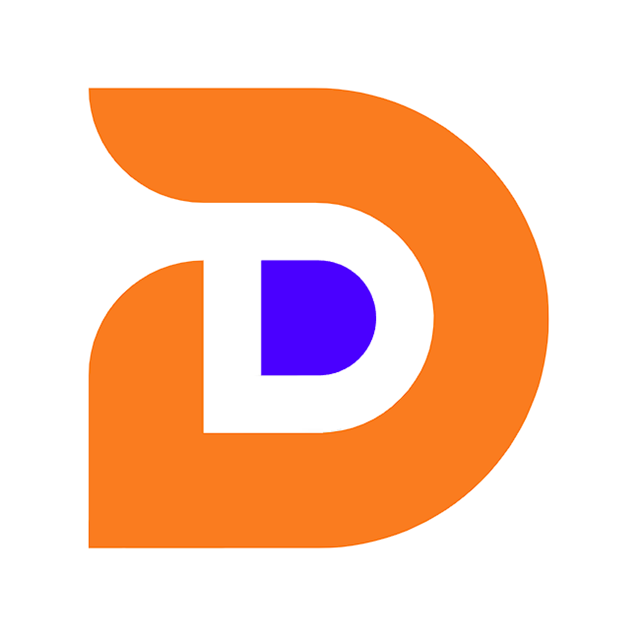智慧大棚数字孪生系统
1.介绍
IT技术未来趋势
数字孪生
孪生体引擎
技术栈
传感器 收集数据 传递到服务器 mqtt 协议
云平台 创建产品 设备 基于 sdk 写入设备端
盈利模式 卖流量 和 服务
# 智慧大棚数字孪生系统
IT技术未来趋势
数字孪生
孪生体引擎
技术栈
传感器 收集数据 传递到服务器 mqtt 协议
云平台 创建产品 设备 基于 sdk 写入设备端
盈利模式 卖流量 和 服务
2.先跑起来
2.0 环境准备
这里 咱么有两套环境,一套是云上的环境,一套是我本地docker 的环境,这里以本地docker环境运行
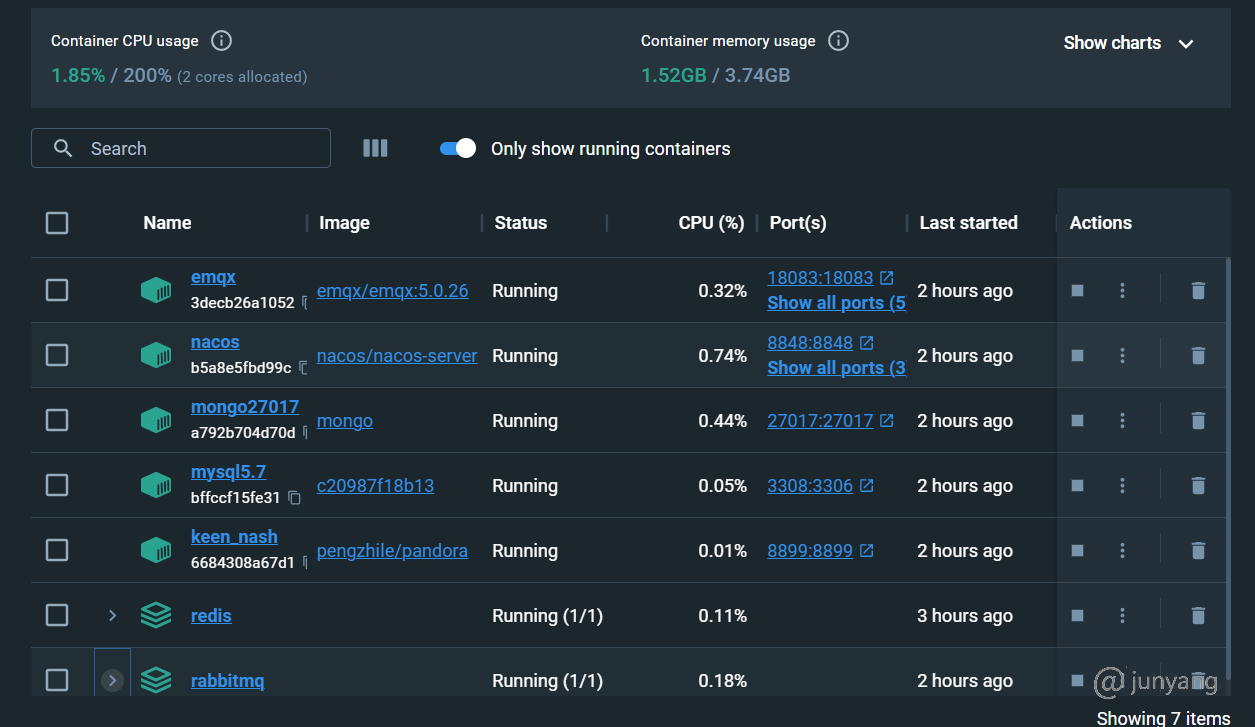
需要注意的是 这些配置文件的配置
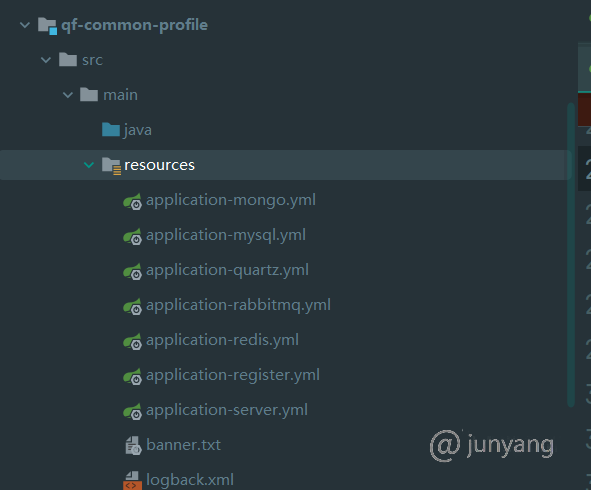
以及 mqtt协议的通信地址 是在 这里
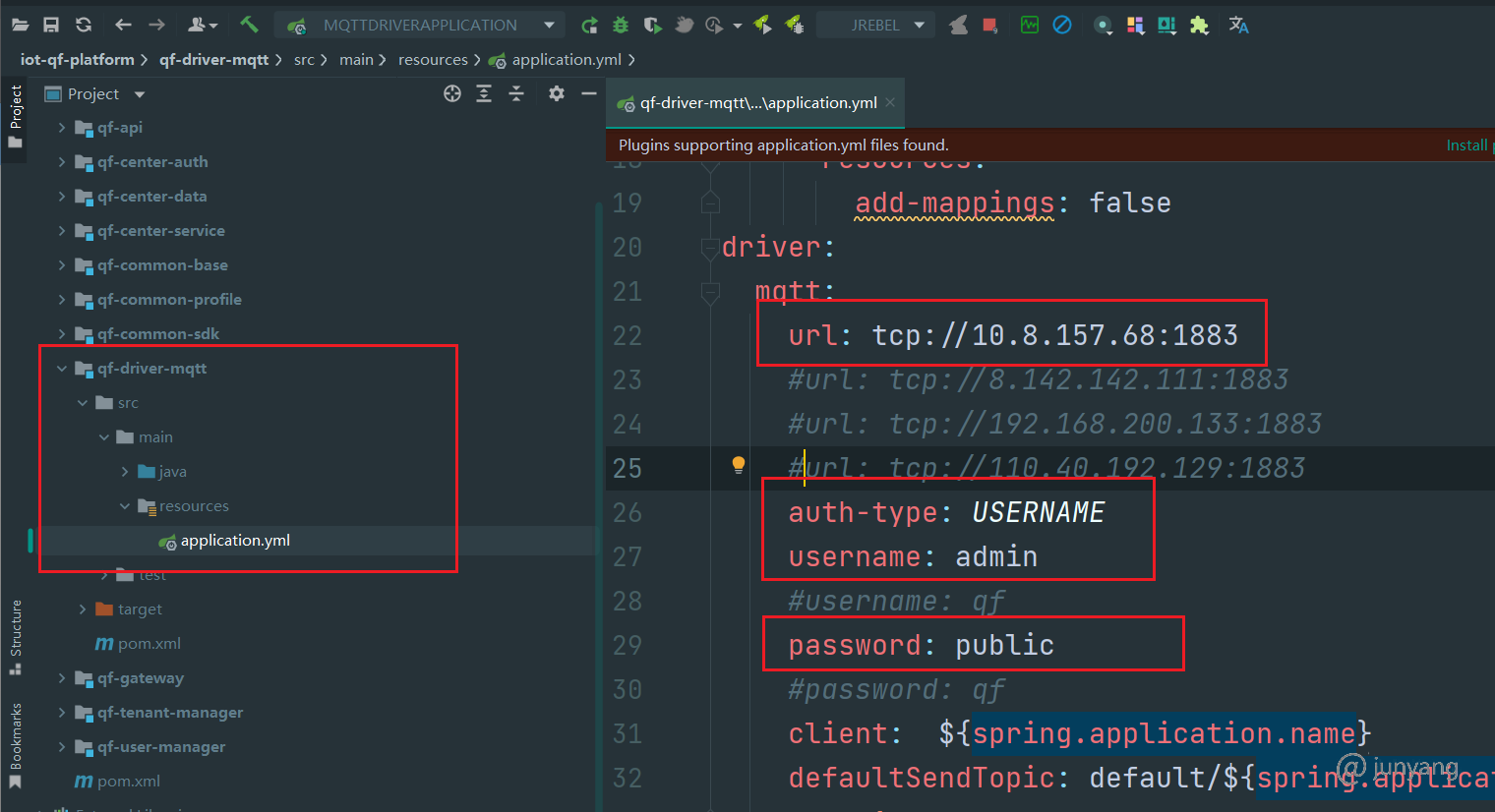
还需要搭配 switchhosts 来使用
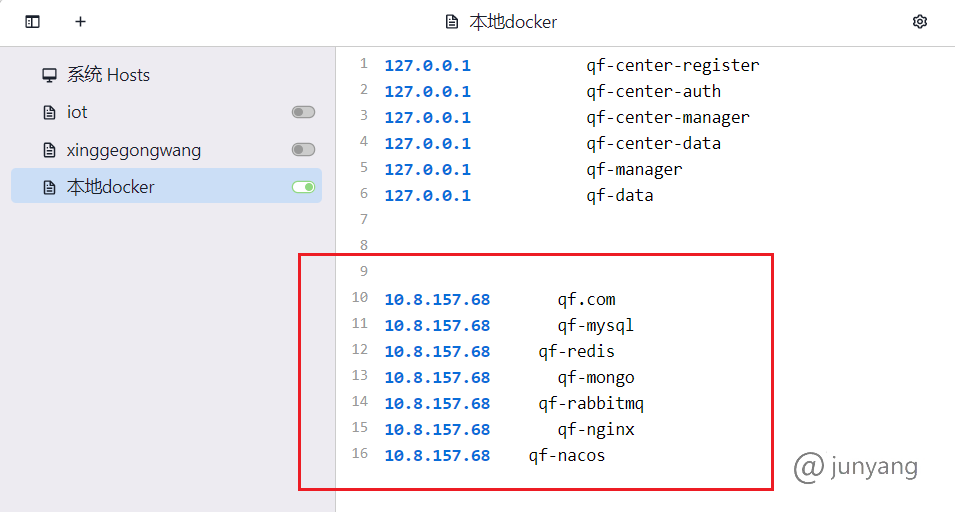
所有环境准备好 配置修改好 注意 这里咱们用的是 局域网的ip ,如果 局域网ip 变了 ,注意修改这里面的配置
2.1 idea 导入工程
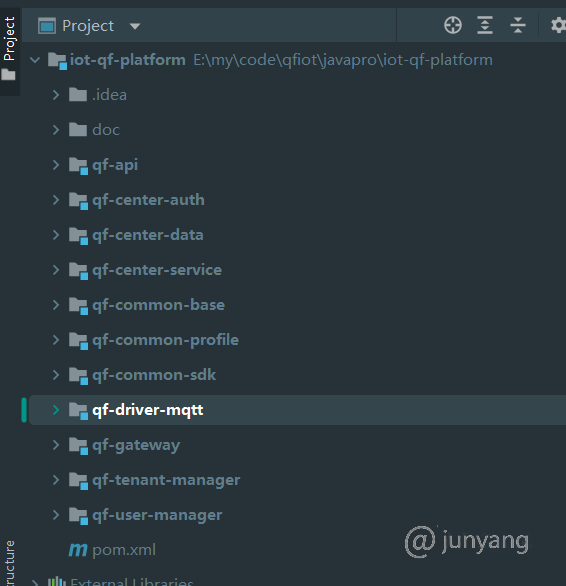
2.2 前端工程
| 管理员端代码 | 页面展示 |
|---|---|
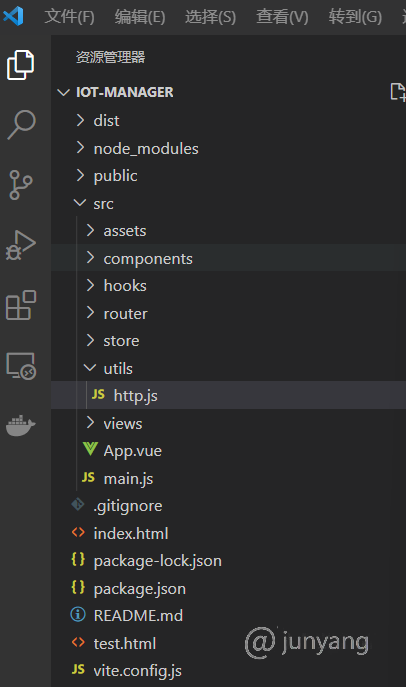 | 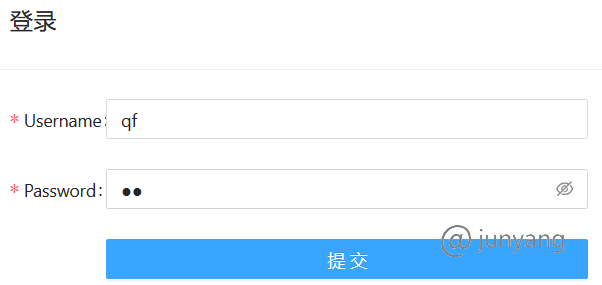 |
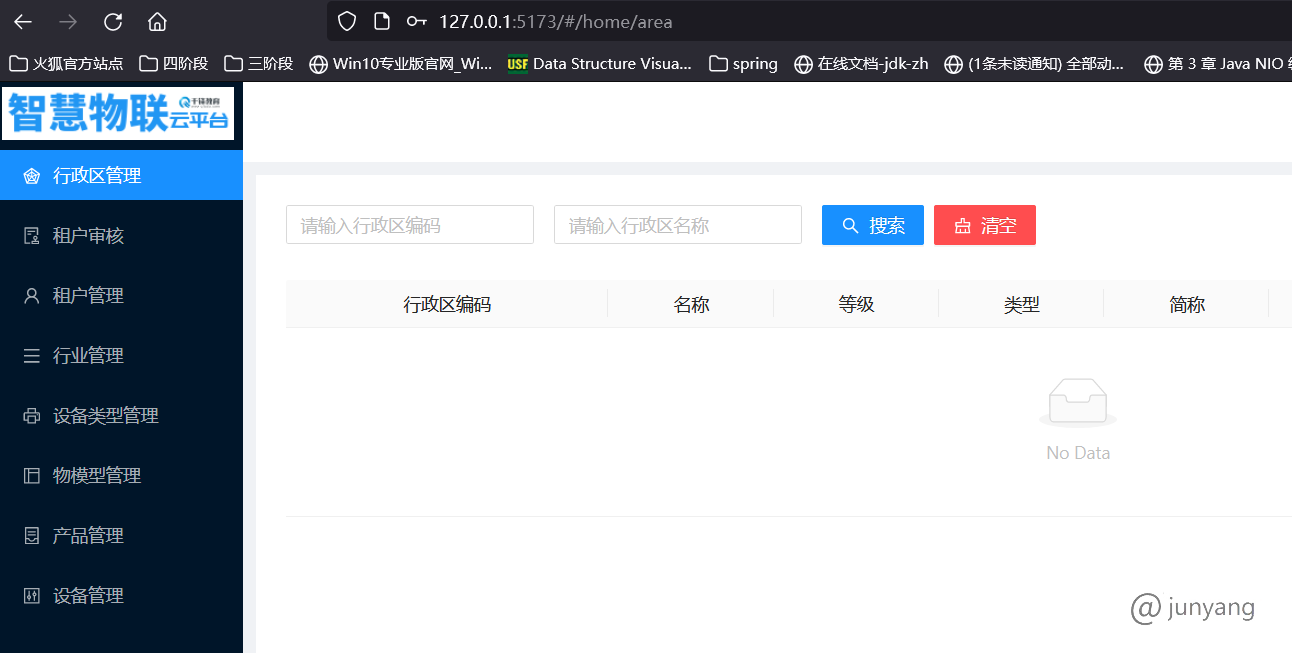 |
| 租户端代码 | 压面展示 |
|---|---|
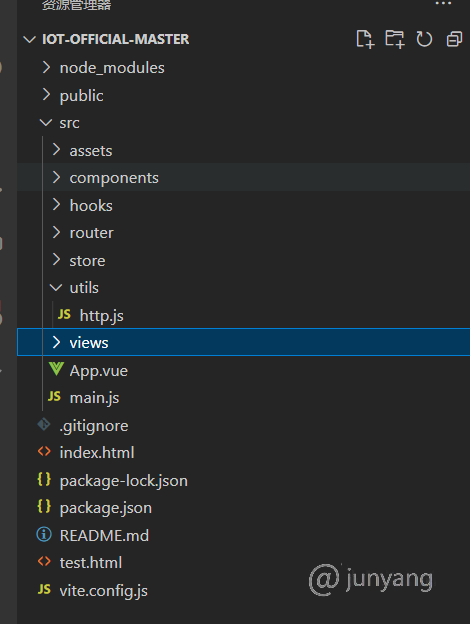 | 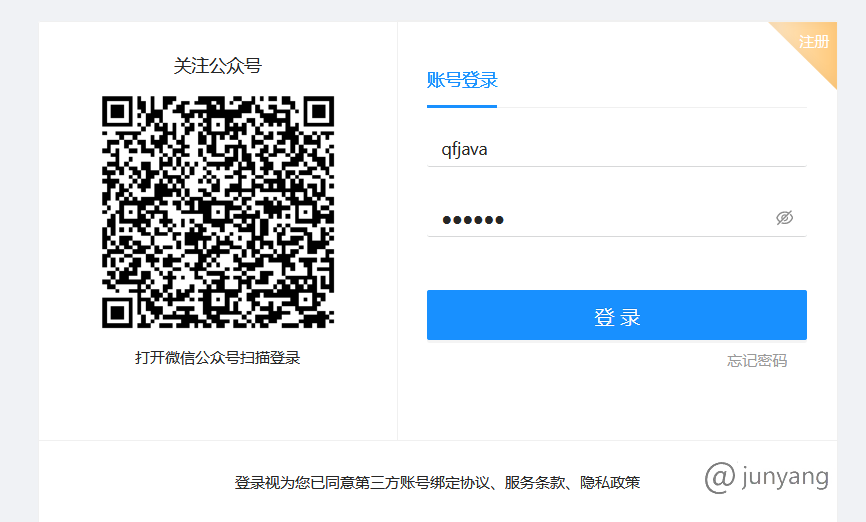 |
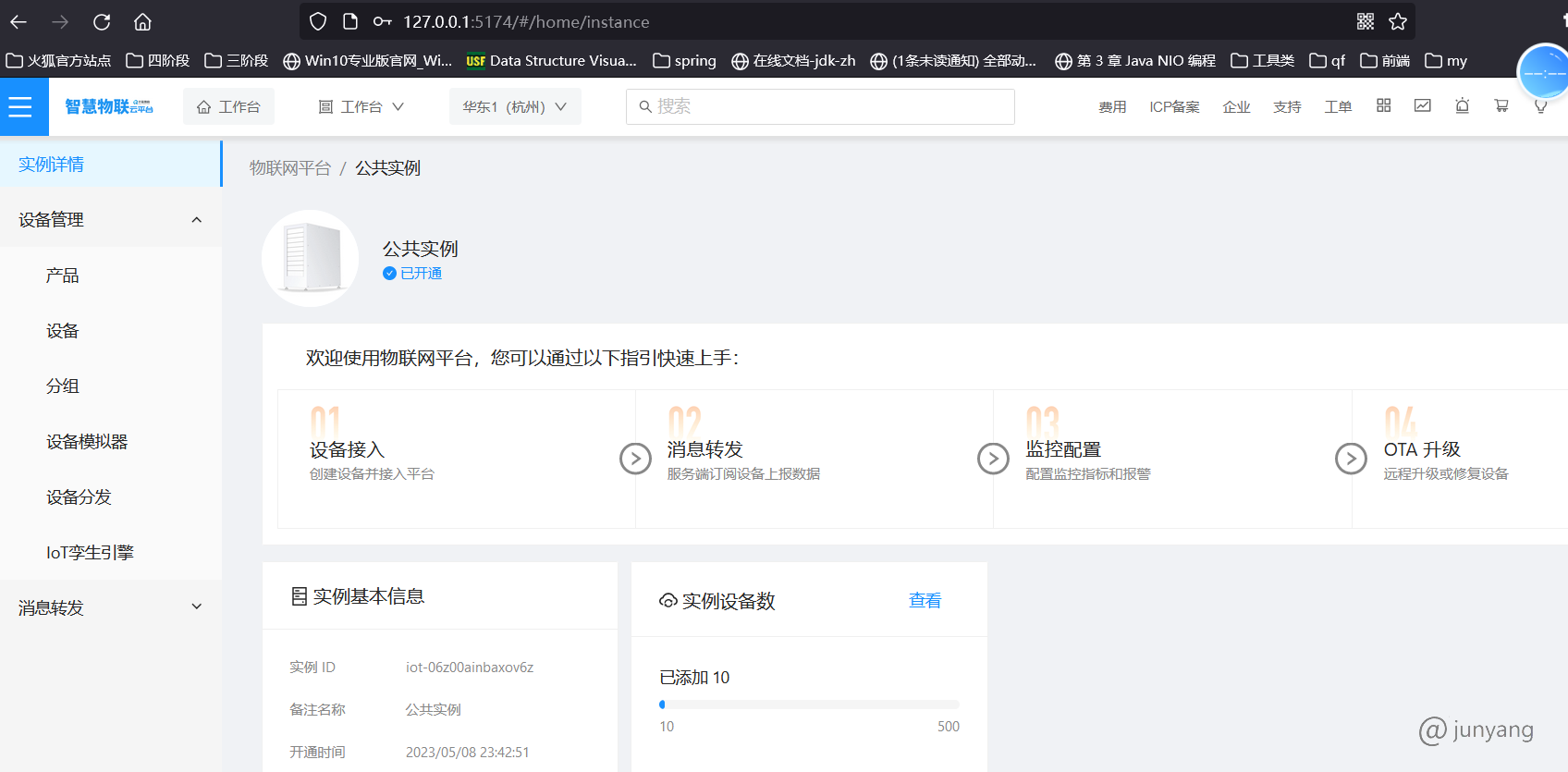 |
2.3 设备

先插上网线,再通电,然后 找到他局域网ip,访问设备的web 页面
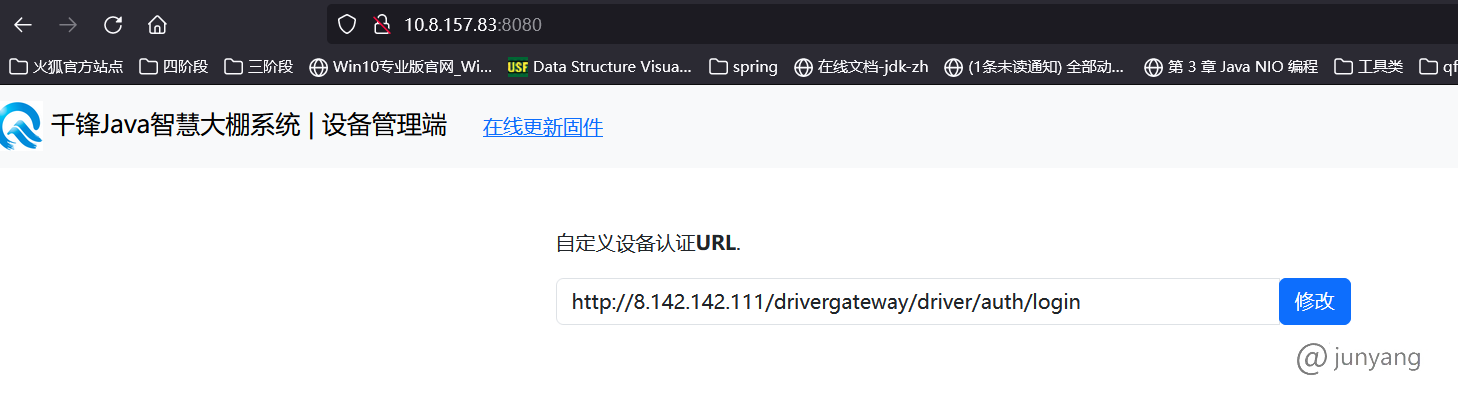
这个页面是 暂未升级的页面, 只能修改 设备认证地址 ,这里 咱们需要修改为咱们当前环境的认证地址
http://10.8.157.68:8701/driver/auth/login
修改完以后,断电 再通电 ,设备会自动请求物联网平台的认证接口,进行认证,注意 这里的动作是发生在 租户 创建产品 创建设备以后, 咱们是为了先演示效果,没有按照业务流程顺序来操作 。 设备认证成功后 会自动像 emqx 发送消息 ,物联网平台会监听 emqx 的主题 /qfjava/device/data/device_1664537091313164288 , 这个消息 会在idea 的 控制台 输出
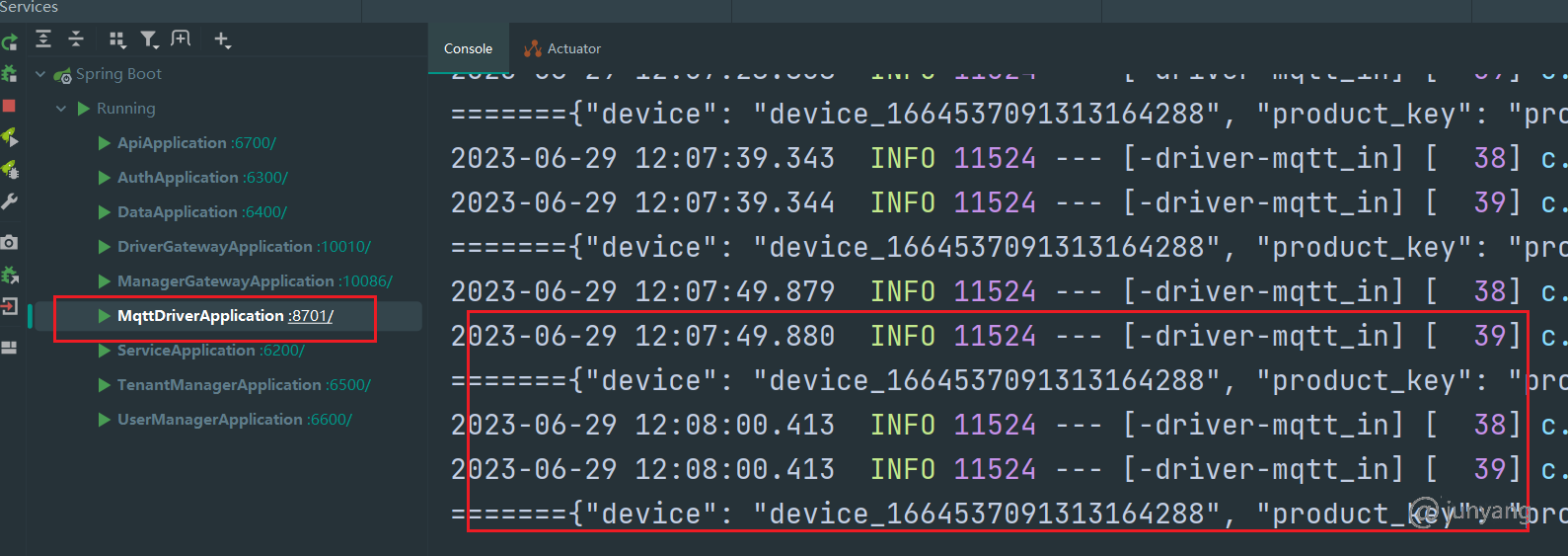
收到 设备上传的指令
2023-06-29 11:26:46.018 INFO 28768 --- [-driver-mqtt_in] [ 39] c.q.d.mqtt.handler.MqttReceiveHandler : 设备的发送的头:{"mqtt_receivedRetained":false,"mqtt_id":0,"mqtt_duplicate":false,"id":"6af49c30-1cf4-3a36-dd98-1be87a7e66c2","mqtt_receivedTopic":"/qfjava/device/data/device_1664537091313164288","mqtt_receivedQos":0,"timestamp":1688009206017}
======={"device": "device_1664537091313164288", "product_key": "product_110108_1664536988481413120", "tenant_id": "1648954167023718400", "data": {"soil_humidity": 0, "soil_temperature": 0, "soil_ph": 0, "soil_npk": 0, "air_temperature": 25.0, "air_humidity": 74.0, "illumination": 1, "co2": 0, "ph": 0, "wind_speed": 0, "flow_velocity": 0}}
注意 设备重新通电后 需要等一段时间 才能看到这个输出 不要着急 稍等他一会儿,然后 看到这些内容以后 就表示 设备 已经和 网联网平台建立了通信,咱们就可以 发送指令给设备 来操控设备了
可以通过swagger 或者 postman 来 请求 发送指令的接口
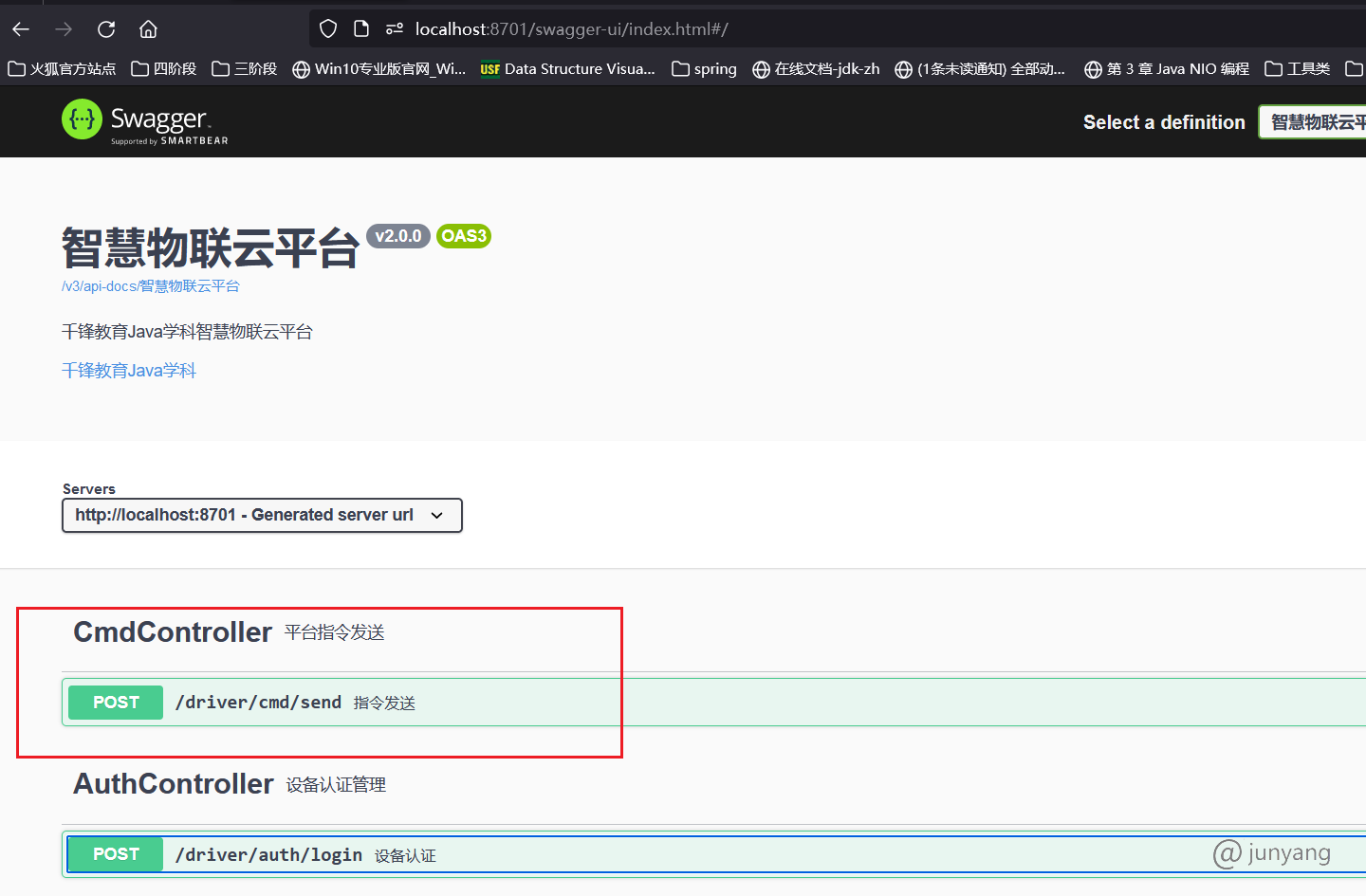
接口参数
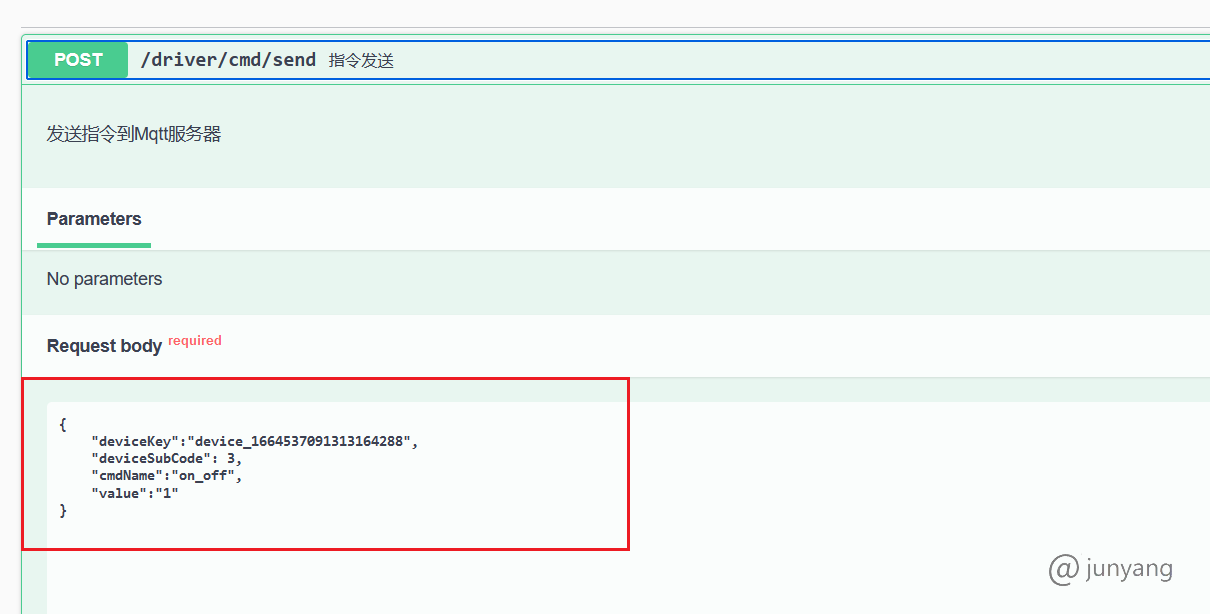
{
"deviceKey":"device_1664537091313164288",
"deviceSubCode": 3,
"cmdName":"on_off",
"value":"1"
}
参数说明:
deviceKey 设备编号
deviceSubCode 子设备
deviceSubCode 设备 1是风扇 2 是水泵 3 是灯 4 是大棚
value 0 是开 1 是关
MQTT协议通信流程 重要
产品设备----->认证接口------>MQTT----->产品设备发起消息(主题,3个主题:1.认证 2.数据推送 3.指令推送)---->订阅主题(1.认证主题 获取消息了修改设备的实时状态:在线 2.数据推送主题 -发送到RabbitMQ---死信---延迟---监听队列---存储到MongoDB 3.指令主题 )
传感器定时数据主题:/qfjava/device/data/device_1664537091313164288 每十秒上报数据到平台
传感器设备控制主题:/qfjava/device/ctrl/device_1664537091313164288 发送指令
物联网平台项目配套资料
技术栈部分
基于 ThingJs 搭建 数字孪生体 ,
5.熟悉NoSql数据库 redis,mongodb,能够基于redis缓解数据库压力 实现服务之间的数据共享,及分布式锁等问题 利用mongodb存储灵活的数据模型 对海量数据 进行数据统计分析
6.熟悉消息中间件 rocketmq , emqx 根据实际业务场景使用rocketmq 解决服务间的异步通信 削峰 解耦 数据分发的问题, 使用emqx的 mqtt 协议 实现与硬件终端的通信
项目话术部分
我们公司是 近几年在布局物联网研发, 当前公司的主要产品就是这个 xxxx 物联网平台, 应用场景 有 农业的 畜牧业 还有医院的, 我负责的是 一个智慧大棚项目 ,因为 我们平台是一个 saas 平台 , 以租户的形式 来进行管理, 展示层 有 数字孪生体 租户平台 管理平台 三方业务平台 。
租户入驻平台
登录租户平台
租户创建产品 这是一个概念 比如
租户创建设备 这个设备 要和现实中的 某一个实物对应 ,刚创建完 设备 这个设备是未激活的状态 , 需要在设备上 填写 刚才 新建的设备的 device key , 填写完后 重启设备 此时 在租户端 会看到 设备的 为 已激活
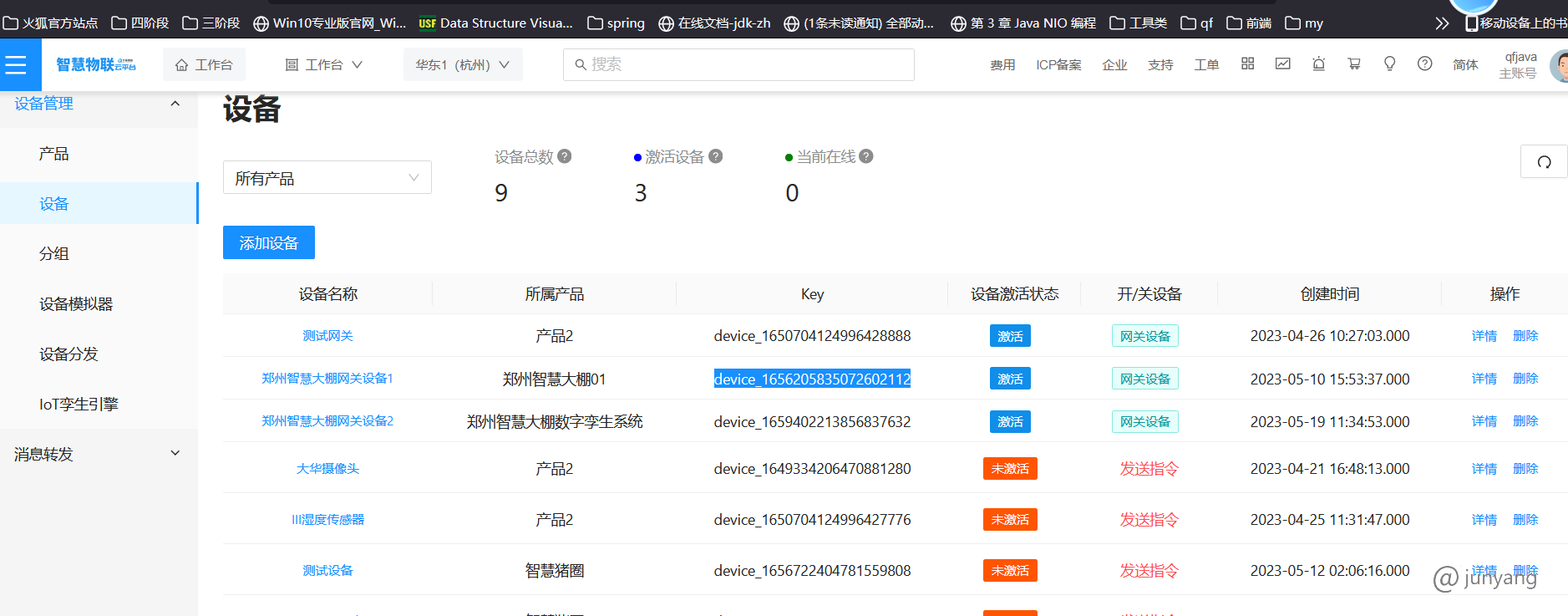
智慧大棚 需要联网 ,它上面是有网关的 可以进行网络通信 , 智慧终端连上网之后 自动进行认证 请求 咱们平台的网关进行认证 qf-driver-gateway 设备网关 , 硬件的认证 没法通过oauth2 ,所以 这里 我们单独设置了 硬件设备的认证网关, 硬件认证成功之后 就可以和 物联网平台进行通信了 如何通信的?
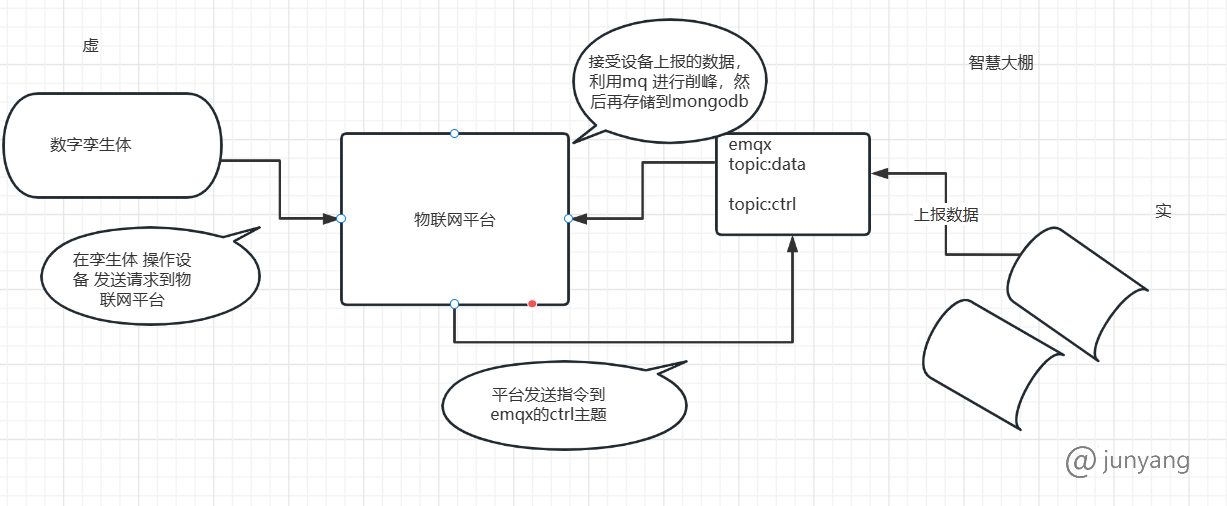
问:设备怎么知道emqx 地址在哪里?
设备联网 通电 会自动向 driver/auth/login 进行认证 认证成功后 返回emqx 服务器的地址 然后设备 向emqx 发送数据
3.物联网平台
4.数字孪生
基于ThingJs ThingJS - 物联网3D可视化开发平台 - 数字孪生可视化平台
1 场景搭建
开发平台:https://www.thingjs.com/guide/
场景开发:https://campus.thingjs.com/#/zh 需要依赖开发平台提供的素材(付费定制)
- 园区 :场景的顶级容器
- 建筑 :class="building" $(".building")
- 物体:class="thing"
第一天:初识数字孪生
- 数字孪生系统开发的意义和目的
- 千锋Java智慧农业大棚项目架构
- 孪生系统与IoT平台的关系与项目演示
- 孪生系统开发任务分配
- ThingJS与ThingJS低代码开发平台介绍
- 补充一些JavaScript基础知识(根据学生基础动态调整)
- 手把手创建第一个ThingJS孪生系统
第二天:数字孪生场景搭建
https://support.thingjs.com/book/thingjs-lowcode10/63842fc9ddc46115804148a5
自定义场景开发介绍
基于自定义场景的ThingJS开发学习
- App对象
- 创建及销毁物体
- 对象获取与控制
- 事件管理
- 摄像机控制
创建Java智慧大棚孪生系统(导入现有的场景)
加载场景
// 加载场景代码 var app = new THING.App({ url: '/api/scene/353b46b3a426e946e09ec3c4', skyBox: 'BlueSky' });导入所需的静态资源(参考给定的静态资源包)
- 上传静态资源文件到孪生系统项目
- 在项目中引用静态资源(路径直接通过资源文件右键引用,避免错误)
const echartsurl = '/uploads/wechat/841037/file/Java智慧大棚/echarts.min.js' const chartCss = '/uploads/wechat/841037/file/Java智慧大棚/charts.css' const deviceCss = '/uploads/wechat/841037/file/Java智慧大棚/device.css' const markerCss = '/uploads/wechat/841037/file/Java智慧大棚/marker.css' const bootstrapCss = '/uploads/wechat/841037/file/Java智慧大棚/bootstrap.min.css' const mqttjs='/uploads/wechat/841037/file/Java智慧大棚/mqtt.min.js'动态载入初始化资源
// 动态载资源,并初始化场景 THING.Utils.dynamicLoad([echartsurl, deviceCss, chartCss, markerCss,bootstrapCss,mqttjs], () => { console.log("----动态加载") app.on('load', (ev) => { }) })
第三天:孪生系统场景开发
根据给定的开发任务,选取一个设备进行开发讲解
- 大棚棚顶开闭控制
- 风机控制
- 灯管控制
- 水肥机控制
场景初始化
- 初始化场景
THING.Utils.dynamicLoad([echartsurl, deviceCss, chartCss, markerCss,bootstrapCss,mqttjs], () => { console.log("----动态加载") app.on('load', (ev) => { //初始化场景 initScene(); }) })// 2. 三维初始化 function initScene() { // 获取引用场景的园区对象(顶层) campus = app.root.campuses[0]; // 切换层级到园区 app.level.change(campus) ; // 禁止默认事件 forbidEvents(); } // 禁止默认事件 function forbidEvents() { // 禁止双击进入 app.pauseEvent(THING.EventType.EnterLevel,'.Building || .Thing || .Room || .Marker || .Facade',); // 禁止鼠标单击退出当前层级的默认操作 app.pauseEvent(THING.EventType.Click, null, THING.EventTag.LevelBackOperation); }- 在初始化场景函数中,绑定建筑的双击事件和物体的单击事件
// 2. 三维初始化 function initScene() { // 获取引用场景的园区对象(顶层) campus = app.root.campuses[0]; // 切换层级到园区 app.level.change(campus) ; // 禁止默认事件 forbidEvents(); // 获取到所有建筑(建筑在这里代表层级) allBuilding = app.query(".Building"); //绑定建筑双击事件 allBuilding.forEach((obj) => { bindDoubleClick(obj,"dblBuildingClick") }) // 获取到所有物体 allThing = app.query(".Thing"); // 绑定物体单击事件 allThing.forEach((obj) => { bindSingleClick(obj,"clickToLocateObj"); }) }// 绑定建筑的双击事件 function bindDoubleClick(obj, tag) { obj.on( THING.EventType.DBLClick, (ev) => { const { button } = ev if (button === 0) { //destroyPanel() app.camera.flyTo({ object:obj, radius:30, yAngle:90, xAngle:12, complete:()=> { //createPanel(obj) } }) } }, tag ) }// 物体绑定左键单击事件 function bindSingleClick(obj, tag) { obj.on( THING.EventType.SingleClick, (ev) => { const { button } = ev if (button === 0) { //destroyPanel() //locateThing(obj) } }, tag, ) }建筑顶牌开发
- 创建顶牌
// 创建信息面板 function createPanel(obj) { const { name } = obj const paneldom = _panelUI(obj) app.domElement.appendChild(paneldom) const panel = app.create({ type: 'Marker', name: `${name}_panel`, keepSize: false, inheritScale: false, size: 1, position: obj.position, visible: false, element: paneldom, parent: obj, style: { alwaysOnTop: true, renderOrder: -1, }, complete: (ev) => { ev.object.pivot = [-0.1, 0.5] setTimeout(() => { ev.object.visible = true }, 100) }, }) } // 绘制顶牌 function _panelUI(obj) { console.log("----------_panelUI"); console.log(obj); const { name, id, userData } = obj let paneldom = document.createElement('div') paneldom.className = 'panel-wrap' const ctrl = userData.ctrl const isCamera = userData.type === '监控摄像头' let videoUrl = '' if (isCamera) { videoUrl = 'https://video-for-inside-online-env.thingjs.com/index.html?id=1' } paneldom.innerHTML = ` <div class="panel-wrap"> <div class="top-icon"> <img src="https://static.3dmomoda.com/textures/22040714innijpmrnzu8hujw3ozfbdlg.png" alt="" /> </div> <div class="content"> <div class="close" onclick="closePanel('${name}','${ userData.type }')"></div> <div class="info"> <h2 class="title">基础信息</h2> <div class="detail"> <div class="item"> <span>编号:</span> <span>${id}</span> </div> <div class="item"> <span>名称:</span> <span>${name}</span> </div> <div class="item"> <span>状态:</span> <span id="statespan">${(userData.ctrl === 0 && '关闭') || '开启'}</span> </div> </div> </div> <div class="info"> <h2 class="title">告警状态</h2> <div class="detail"> <div class="item"> <span>状态:</span> <span>${(userData.isAlarm && '告警') || '无'}</span> </div> <div class="item"> <span>详情:</span> <span>${userData.alarmDesc || '无'}</span> </div> </div> </div> <div class="info" style="display: ${ctrl != undefined ? 'block' : 'none'}"> <h2 class="title">控制开关</h2> <div class="detail"> <button type="button" class="btn btn-success" onclick="ctrlDevice(1,'${id}')">开</button> <button type="button" class="btn btn-warning" onclick="ctrlDevice(0,'${id}')">关</button> </div> <div class="info" style="display: ${isCamera ? 'block' : 'none'}"> <h2 class="title">监控视频</h2> <div class="detail"> <iframe class="video-iframe" src="${videoUrl}" marginwidth="0" frameborder="0" >监控摄像头</iframe > </div> </div> </div> </div> ` return paneldom }- 删除顶牌
// 点击面板关闭按钮,回到当前层级默认视角,并且销毁面板 function closePanel(name, type) { const object = app.query(name)[0] backToDefaultView() destroyPanel() } // 回到当前层级默认视角 function backToDefaultView() { const currentLevel = app.level.current app.level.change(currentLevel) } // 销毁信息面板 function destroyPanel() { app.query(/_panel/).destroyAll() }物体顶牌开发
// 定位Thing类型物体 // 1. 如果当前层级为物体所在层级,直接飞 // 2. 如果当前层级不是物体所在层级,先切换层级再飞 function locateThing(object) { let obj = object.type === 'Marker' ? object.parent : object // 如果在同一层级 cameraFly(obj) } // 视角飞行事件 function cameraFly(object) { console.log(object) y_angle = object.angles[2]==0?-180:object.angles[2] console.log(y_angle) app.camera.flyTo({ object:object, radius:15, yAngle:y_angle, xAngle:10, complete:()=> { createPanel(object) } }) }设备状态控制:点击开启和关闭按钮,孪生体状态随之变化
// 设备控制 function ctrlDevice(num,id){ const obj = app.query("#"+id)[0] if(obj.type == 'Building') { //开启 if(num === 1) { //sendMessage(4,0) setStateSpan("开启") obj.rotateTo({ angles: [180, 0, 0], time: 3000, complete: function () { app.camera.flyTo({ object:obj, radiusFactor:0.5, xAngle:-30 }) console.log('Rotation completed!'); // 旋转结束回调 } }); } else { //关闭 //sendMessage(4,1) setStateSpan("关闭") obj.rotateTo({ angles: [0, 0, 0], time: 3000, complete: function () { console.log('Rotation completed!'); // 旋转结束回调 } }); } } else { const deviceId = obj.id if(num === 1) { obj.playAnimation("开启") setStateSpan("开启") if(deviceId.startsWith("deng")) { sendMessage(3,0) } else if(deviceId.startsWith("fengji")){ sendMessage(1,0) } else if(deviceId.startsWith("shui")){ sendMessage(2,0) } } else { obj.playAnimation("关闭") setStateSpan("关闭") if(deviceId.startsWith("deng")) { sendMessage(3,1) } else if(deviceId.startsWith("fengji")){ sendMessage(1,1) } else if(deviceId.startsWith("shui")){ sendMessage(2,1) } } } } //修改面板文本 function setStateSpan(state){ $("#statespan").text(state) }数据通信
// 发送设备控制指令(对接IoT平台设备指令接口) 不用这个 function sendMessage(code,state){ console.log("发送指令:"+code+"、"+state) $.ajax({ url:"https://javaeeproject.com/sendMQTTMessage", type:"POST", data:{ qos:0, retained:false, topic:"/qfjava/device/ctrl/beijing/1", deviceCode:code, deviceState:state }, success:function(msg){ console.log(msg) } }); }// 这个是 优化过的 function sendMessage(code,state){ console.log("发送指令:"+code+"、"+state) var data = { "deviceKey": "device_1673635543947075584", "deviceSubCode": 4, "cmdName": "on_off", "value": "0" }; $.ajax({ url:"https://javaeeproject.com/managergateway/api/cmd/send", type:"POST", headers:{ "access-key":"1648954167023718400", "access-securit":"4e925941edce4252a1908b630733b80b", "sign":"60f1e2c8f761607a552272209a5f692560750df2ecff6ea4bcdf151d7247004742d3283e" }, contentType:"application/json", data:JSON.stringify(data), success:function(res){ console.log("~~~"+res) } }); }
第四天:图表开发
初始化场景的同时初始化图标
// 动态载资源,并初始化场景 THING.Utils.dynamicLoad([echartsurl, deviceCss, chartCss, markerCss,bootstrapCss,mqttjs], () => { console.log("----动态加载") app.on('load', (ev) => { //初始化场景 initScene(); //初始化echarts图表 initCharts(); }) }) function initCharts(){ //airInfo() //soilInfo() //airInfo2() //otherInfo() //info1() //info2(); createTitle() }初始化孪生系统title
function createTitle(){ const titleDiv = document.createElement("div") titleDiv.setAttribute("style","position:absolute;top:0px;left:0px;background: rgba(22,24,63,0.5);color:#fff;border-radius:0px 0px 20px 0px;padding:10px 10px;font-family:STLiti") const imgTag = document.createElement("img") imgTag.setAttribute("src","/uploads/wechat/829420/file/智慧大棚/智慧大棚1.png") titleDiv.appendChild(imgTag) app.domElement.appendChild(titleDiv) }空气质量一周数据(曲线图)
function airInfo(){ //从接口获取动态实时数据 option = { title: { text: '一周数据', textStyle:{ color:'#FFFFFF' } }, xAxis: { type: 'category', data: ['Mon', 'Tue', 'Wed', 'Thu', 'Fri', 'Sat', 'Sun'], nameTextStyle:{ color:'#E0BB65' } }, yAxis: { type: 'value', nameTextStyle:{ color:'#E0BB65' } }, series: [ { data: [820, 932, 901, 934, 1290, 1330, 1320], type: 'line', smooth: true } ] }; createChart(option,"季节性气温") }function createChart(option, type) { var bottomBackground = document.createElement('div'); // 创建背景 div var bottomDom = document.createElement('div'); // 图表 div // 设置背景div和图表div的样式 if (type == "季节性气温") { var backgroundStyle = 'position: absolute;top:100px;right:3px;height:220px;width:280px;background: rgba(22,24,63,0.2); border-radius:5px'; var chartsStyle = 'position: absolute;top:0px;right:0px;width:260px;height:250px;margin:0 5px;'; } else if (type == "实时温度") { var backgroundStyle = 'position: absolute;top:341px;right:3px;height:220px;width:280px;background: rgba(22,24,63,0.2); border-radius:5px'; var chartsStyle = 'position: absolute;top:0px;right:0px;width:260px;height:250px;margin:0 5px;'; } else if (type == "other2") { var backgroundStyle = 'position: absolute;top:581px;right:3px;height:220px;width:280px;background: rgba(22,24,63,0.2); border-radius:5px'; var chartsStyle = 'position: absolute;top:0px;right:0px;width:260px;height:250px;margin:0 5px;'; } else if (type == "空气信息") { var backgroundStyle = 'position: absolute;top:100px;left:3px;height:220px;width:280px;background: rgba(22,24,63,0.2); border-radius:5px'; var chartsStyle = 'position: absolute;top:0px;right:0px;width:260px;height:250px;margin:0 5px;'; } else if (type == "光照信息") { var backgroundStyle = 'position: absolute;top:341px;left:3px;height:220px;width:280px;background: rgba(22,24,63,0.2); border-radius:5px'; var chartsStyle = 'position: absolute;top:0px;right:0px;width:260px;height:250px;margin:0 5px;'; } else if (type == "other1") { var backgroundStyle = 'position: absolute;top:581px;left:3px;height:220px;width:280px;background: rgba(22,24,63,0.2); border-radius:5px'; var chartsStyle = 'position: absolute;top:0px;right:0px;width:260px;height:250px;margin:0 5px;'; } bottomBackground.setAttribute('style', backgroundStyle); bottomDom.setAttribute('style', chartsStyle); bottomBackground.setAttribute('class', 'chart'); bottomDom.setAttribute('class', 'chart'); // echarts 初始化 var bottomCharts = window.echarts.init(bottomDom); bottomCharts.setOption(option); bottomBackground.appendChild(bottomDom); app.domElement.appendChild(bottomBackground); // 添加到app dom下 }土壤数据(指针图)
function soilInfo(){ option = { title: { text: '土壤信息', textStyle:{ color:'#FFFFFF' } }, tooltip: { formatter: '{a} <br/>{b} : {c}%' }, series: [ { name: 'Pressure', type: 'gauge', progress: { show: true }, detail: { valueAnimation: true, formatter: '{value}' }, data: [ { value: 50, name: 'SCORE' } ] } ] }; createChart(option,"实时温度") }空气信息2(柱状图)
function airInfo2(){ option = { title: { text: '信息展板', textStyle:{ color:'#FFFFFF' } }, xAxis: { type: 'category', data: ['Mon', 'Tue', 'Wed', 'Thu', 'Fri', 'Sat', 'Sun'], nameTextStyle:{ color:'#E0BB65' } }, yAxis: { type: 'value', nameTextStyle:{ color:'#E0BB65' } }, series: [ { data: [120, 200, 150, 80, 70, 110, 130], type: 'bar', showBackground: true, backgroundStyle: { color: 'rgba(180, 180, 180, 0.2)' } } ] }; createChart(option,"空气信息") }温湿度信息(折线图)
function otherInfo(){ option = { title: { text: '温湿度数据', textStyle:{ color:'#FFFFFF' } }, tooltip: { trigger: 'axis' }, legend: {}, toolbox: { show: true, feature: { dataZoom: { yAxisIndex: 'none' }, dataView: { readOnly: false }, magicType: { type: ['line', 'bar'] }, restore: {}, saveAsImage: {} } }, xAxis: { type: 'category', boundaryGap: false, data: ['Mon', 'Tue', 'Wed', 'Thu', 'Fri', 'Sat', 'Sun'], nameTextStyle:{ color:'#FFFFFF' } }, yAxis: { type: 'value', axisLabel: { formatter: '{value} °C' }, nameTextStyle:{ color:'#FFFFFF' } }, series: [ { name: 'Highest', type: 'line', data: [10, 11, 13, 11, 12, 12, 9], markPoint: { data: [ { type: 'max', name: 'Max' }, { type: 'min', name: 'Min' } ] }, markLine: { data: [{ type: 'average', name: 'Avg' }] } }, { name: 'Lowest', type: 'line', data: [1, -2, 2, 5, 3, 2, 0], markPoint: { data: [{ name: '周最低', value: -2, xAxis: 1, yAxis: -1.5 }] }, markLine: { data: [ { type: 'average', name: 'Avg' }, [ { symbol: 'none', x: '90%', yAxis: 'max' }, { symbol: 'circle', label: { position: 'start', formatter: 'Max' }, type: 'max', name: '最高点' } ] ] } } ] }; createChart(option,"光照信息") }折线图2
function info1(){ option = { xAxis: { type: 'category', boundaryGap: false, data: ['Mon', 'Tue', 'Wed', 'Thu', 'Fri', 'Sat', 'Sun'] }, yAxis: { type: 'value' }, series: [ { data: [820, 932, 901, 934, 1290, 1330, 1320], type: 'line', areaStyle: {} } ] }; createChart(option,"other1") }走势图
function info2(){ for (var i = 0; i < 1000; i++) { data.push(randomData()); } option = { title: { text: '数据展板1', textStyle:{ color:'#FFFFFF' } }, tooltip: { trigger: 'axis', formatter: function (params) { params = params[0]; var date = new Date(params.name); return ( date.getDate() + '/' + (date.getMonth() + 1) + '/' + date.getFullYear() + ' : ' + params.value[1] ); }, axisPointer: { animation: false } }, xAxis: { type: 'time', splitLine: { show: false }, nameTextStyle:{ color:'#E0BB65' } }, yAxis: { type: 'value', boundaryGap: [0, '100%'], splitLine: { show: false }, nameTextStyle:{ color:'#E0BB65' } }, series: [ { name: 'Fake Data', type: 'line', showSymbol: false, data: data } ] }; setInterval(function () { for (var i = 0; i < 5; i++) { data.shift(); data.push(randomData()); } myChart.setOption({ series: [ { data: data } ] }); }, 1000); createChart(option,"other2") }let data = []; let now = new Date(1997, 9, 3); let oneDay = 24 * 3600 * 1000; let value = Math.random() * 1000; function randomData() { now = new Date(+now + oneDay); value = value + Math.random() * 21 - 10; return { name: now.toString(), value: [ [now.getFullYear(), now.getMonth() + 1, now.getDate()].join('/'), Math.round(value) ] }; }